Гугл формы — вход в личный кабинет, как создать опрос или анкету в Google Forms в 2024 году
Здравствуйте, уважаемые читатели блога KtoNaNovenkogo.ru. Недавно возникла необходимость добавить интернет-опрос на сайт в очередную статью. Кто-то зарабатывает на платных опросниках (например, в одноименном сервисе «Платный опрос»), а я решил это дело запостить у себя на блоге — вдруг и бесплатно кто-то захочет поотвечать на вопросы.
Использовать плагины не хотелось, поэтому я решил обратить свой взор на подходящий для всех сайтов вариант — создать форму опроса в документах Гугла, а именно в Google Forms. Сейчас эта функция доступна в интерфейсе Google Драйва на вкладке «Создать» (чуть ниже по тексту поговорим об этом подробнее).
Этот вариант подкупает простотой реализацией, а также тем, что результаты опроса представляются очень качественно и наглядно (в виде цифр и диаграмм). На ваш сайт созданная в Google форма интернет-опроса вставляется с помощью обычных Html фреймов (теги Iframe) и смотрится все это на странице вполне органично.
Вход в личный кабинет Гугл Форм
Итак, для начала заходите в свой Гугл Диск по адресу drive.google.com. Если даже вы им никогда ранее не пользовались, то для входа достаточно данных вашего Google аккаунта, действия которого распространяются на все сервисы этой корпорации.
Если аккаунта у вас до сих пор нет, то просто получите в свое распоряжение бесплатный почтовый ящик Гмайл, логин и пароль которого дадут вам доступ к любым сервисам Гугла. Слева расположена кнопка «Создать», при щелчке по которой откроется выпадающие меню.
Создание опроса средствами Гугл Форм
Для создания интернет-опроса на сайте нужно будет выбрать вариант «Google формы». Во всплывающем окне вам сразу же предложат выбрать для будущего опроса тему. Этот шаг я пропустил, ибо мне был нужен обычный белый фон, полностью совпадающий с фоном страниц моего сайта.
Ну, а дальше совсем все просто. Изначально вам предлагается в интерфейсе Google Forms дать название опросу, написать пояснение для него и приступить к формированию первого вопроса и вариантов ответа на него:
Заполнить это дело можно будет, например, так (не стоит опасаться сделать сейчас что-либо не так, ибо потом всегда можно будет открыть эти настройки повторно для редактирования):
Для создания следующего вопроса нашего опроса в Гугл Формах достаточно нажать на кнопку «Добавить элемент». В первом случае мы использовали тип формы «Один из списка», когда отвечающий на вопросы пользователь может поставить галочку только напротив одного из вариантов, либо выбрать «Другое» и вписать свой ответ (показано на скриншоте выше).
Обратите внимание, что по умолчанию добавляется новый элемент опроса типа «простое текстовое поле» для ввода слова, но вы вольны выбрать любой из доступных элементов используемых в Html формах простым нажатие на стрелочку справа от кнопки «Добавить элемент», или расположенной чуть выше кнопки с название типа элемента:
Можно, например, использовать в интернет-опросе форму «несколько из списка», когда респондент волен будет поставить несколько галочек или даже вписать свой вариант в поле «другое».
Точно так же можно использовать и «выпадающий список», а также поле для ввода достаточно большого фрагмента текста:
Когда поймете, что исчерпали запас вопросов для данного интернет опроса, то жмите на кнопку «Готово».
Как добавить интернет-опрос из Google Forms на свой сайт
После этого в нижней части окна вы можете разрешить респондентам повторно заполнять поля формы, если у них будет такое желание, а также можете показать им после участия в опросе страницу с его текущими результатами.
По окончании работы жмете на кнопку «Отправить» в самом низу страницы. В открывшемся всплывающем окне жмете на кнопку «Встроить», чтобы получить в Google Forms код вставки интернет-опроса к себе на сайт. Тот же самый результат можно получить, выбрав из верхнего меню «Файл» — «Встроить в веб-страницу».
В открывшемся окне задаете размеры фрейма, в котором будет отображаться опрос. Очевидно, что его ширину нужно будет подогнать к ширине страницы вашего сайта. После этого копируете код с iframe из этого окна, который будет выглядеть примерно так:
<iframe src="https://docs.google.com/forms/d/e/1FAIpQLSc7ZKHqkKDnXW16NV-Zg7Na8cajT_nR3kol2Kp1x0tSL6k1iA/viewform?embedded=true" width="700" height="500" frameborder="0" marginheight="0" marginwidth="0">Загрузка...</iframe>
Понятно, что его ширину и высоту вы можете изменять прямо в этом коде. Вставлять данный код можно прямо в статью через редактор, ибо он не должен обрезать чисто Html код. Хотя вы вольны вставить опрос и в сайдбар, футер или еще какое-то место шаблона.
На сайте опрос будет выглядеть примерно так (полоса прокрутки появляется справа в том случае, если заданная вами в коде высота фрейма меньше реальной высоты формы с опросом):
Просмотр результатов опроса и его редактирование в Гугл Формах
Результаты проводимого опроса вы вольны сделать в настройках Гугл Форм публичными, либо как это имеет место быть в моем случае — давать ссылку на них респондентам после нажатия ими на кнопку «Готово». Выглядят они довольно-таки презентабельно и наглядно:
Проанализировать ответы вашего интернет опроса вы сможете, выбрав показанный на рисунке пункт меню:
Если в дальнейшем захотите изменить данный опрос, то в инструменте Гугл Диск вам достаточно будет найти нужный опрос.
По-моему, это самый простой способ создания опроса для своего сайта, и при этом сервис Google Forms довольно-таки функционален и нагляден. К тому же, использовать его можно на любых сайтах и при этом не требуется устанавливать никаких дополнительных плагинов и расширений. Обычный фрейм, который ни к чему не обязывает.

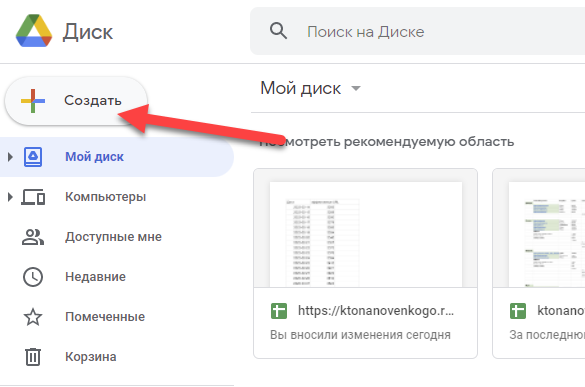
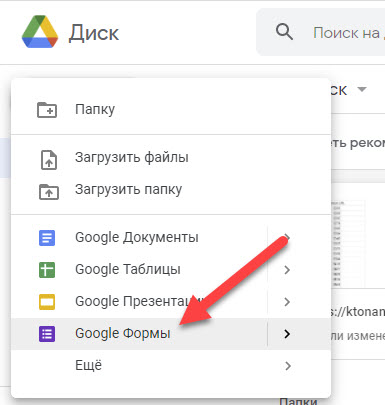
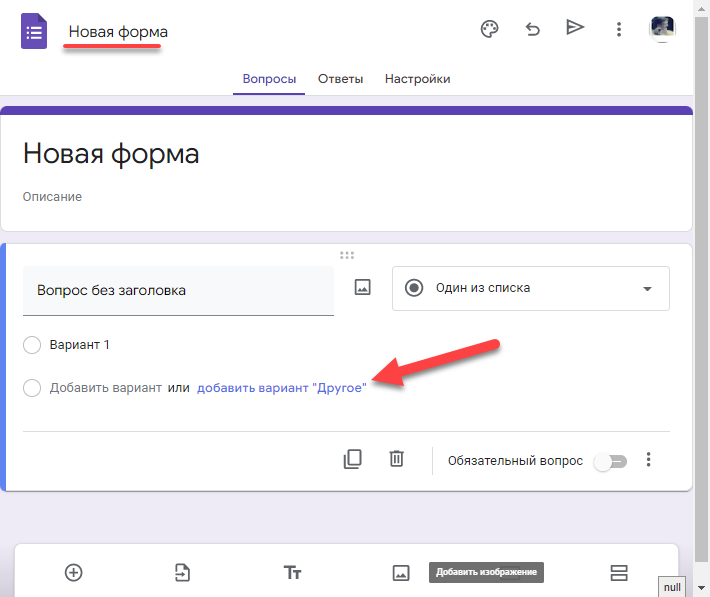
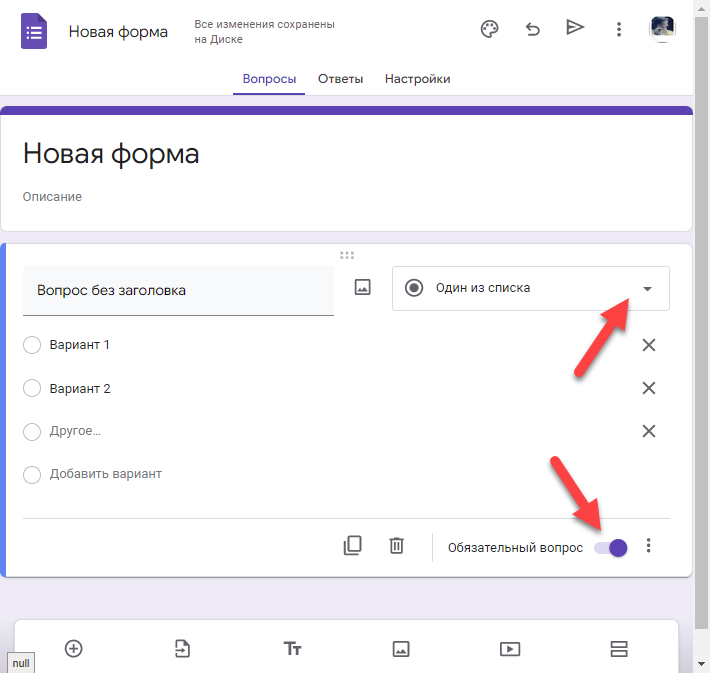
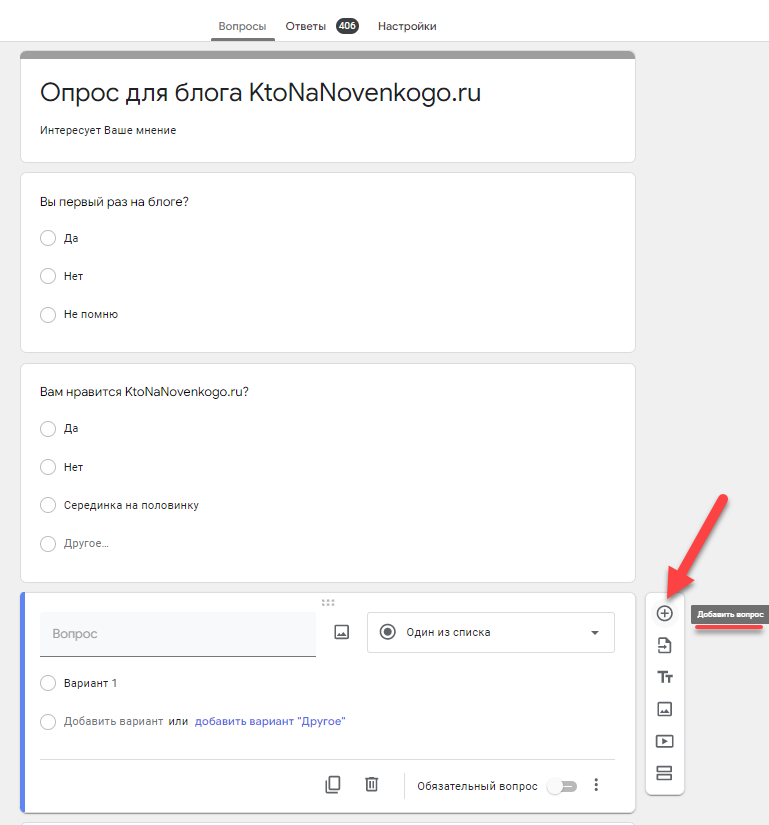
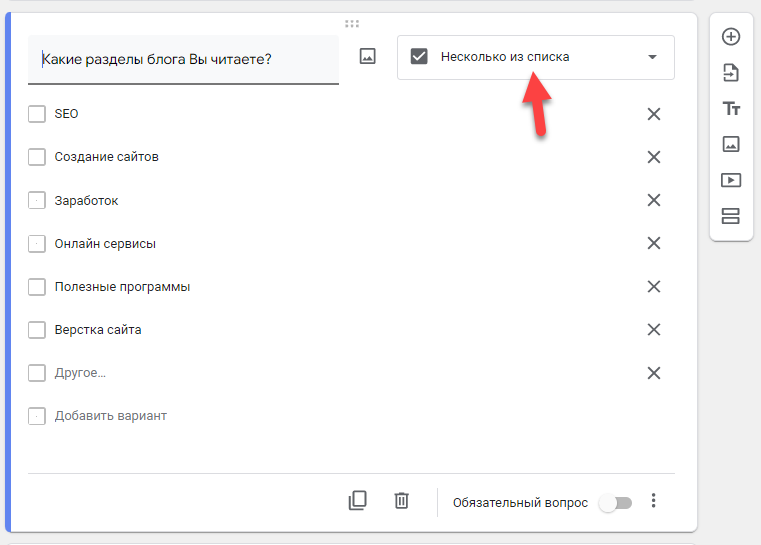
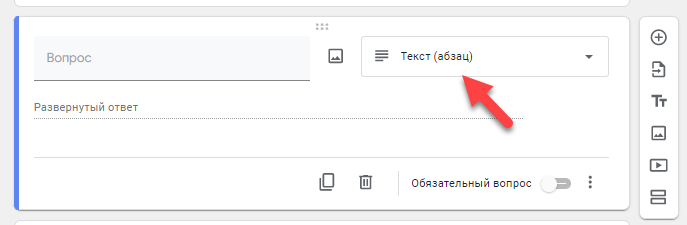
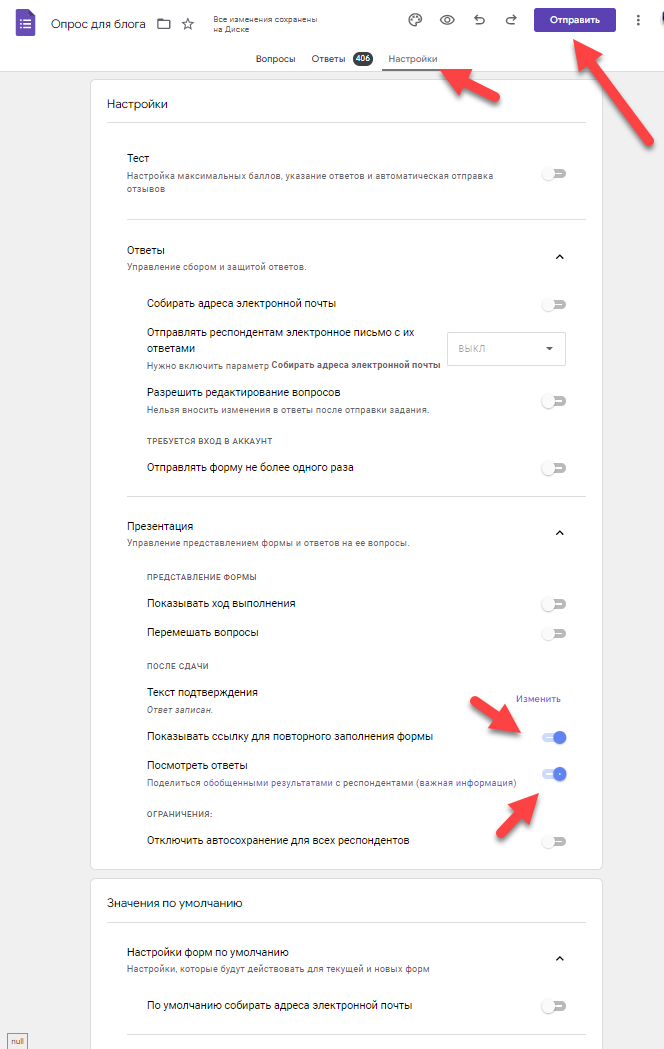
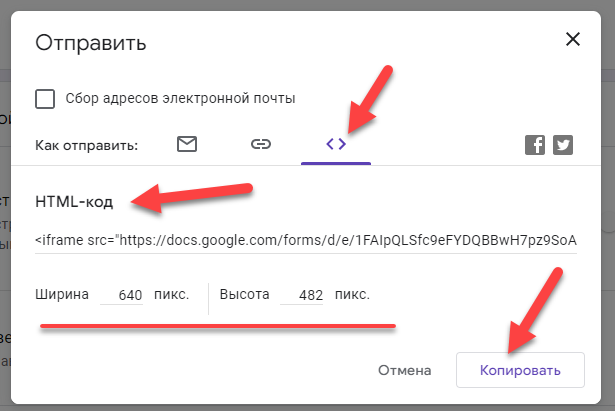
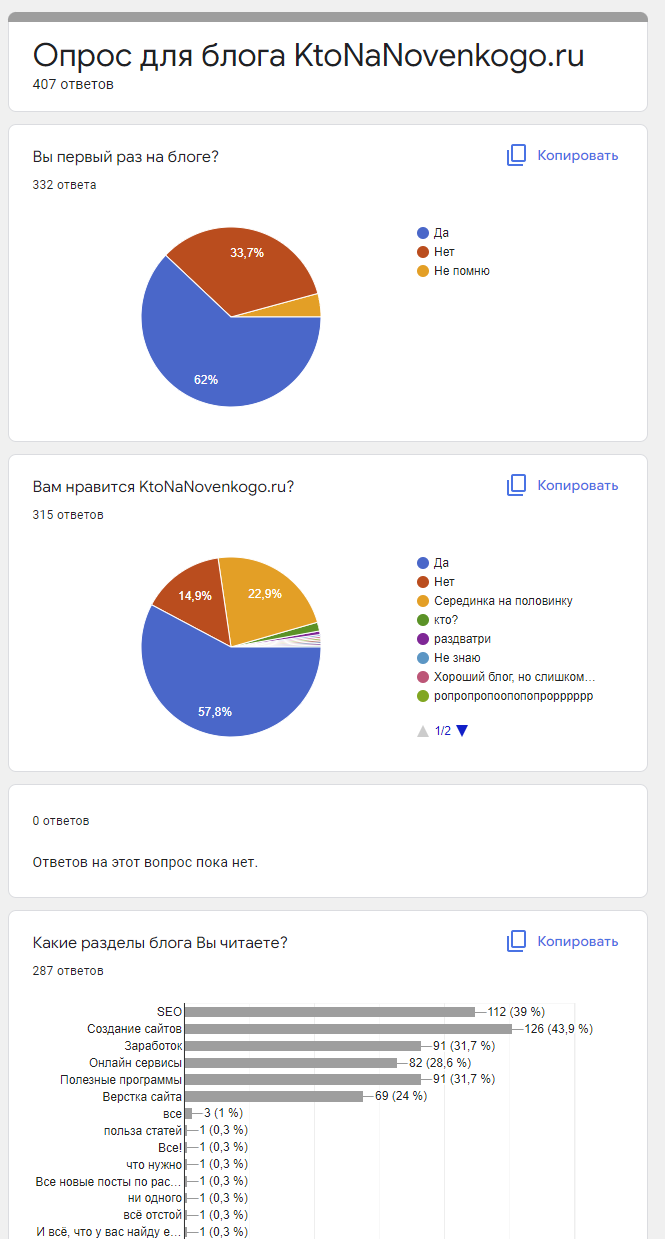
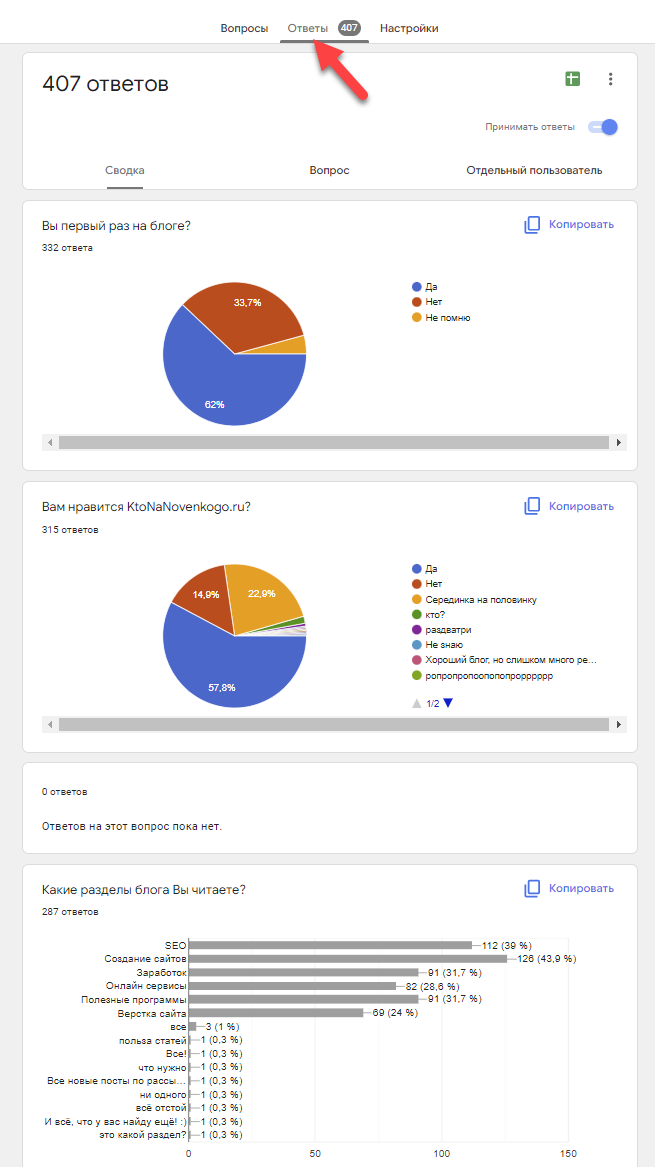
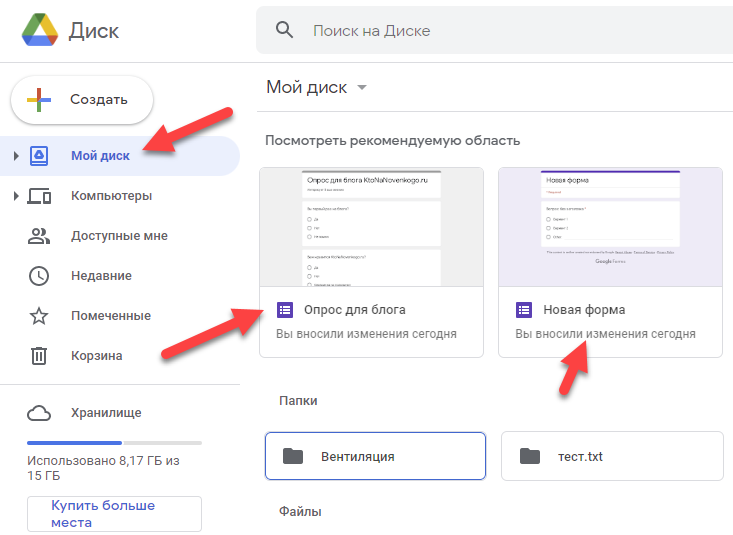
Комментарии и отзывы (8)
Прикольно, а я все время опросы с помощью скриптов и плагинов создаю. Даже не думал что с гуглом можно это же реализовать.
Действительно, необычно. Всегда использовал пагины и модули. А тут гугл ))))
Спасибо, давно хочу сделать опрос на сайте, попробую теперь по вашему методу, вроде все понятно.
Давно хотела не много подробнее узнать как создавать опросы на гугле. Хорошая полезная штука. Спасибо, теперь попробую создать опрос на своем сайте.
Да, Гугл позволяет создавать опросы. Но лично мне гораздо приятнее использовать специализированные сервисы. Например, вот, отличное решение: http://votty.ru
Очень удобно реализован механизм создания опроса и сбора статистики. И проще, чем в гугле, на мой взгляд.
Спасибо за интересные статьи!Я чайник в компьютере, учусь.
У меня вопрос: Я сделала форму регистрации на страничке и на на гугл диске и форму ответов. Может кто-то просматривать форму регистрации с ответами, т.е взять моих рекрутеров?
С уважением,Гусева
Добрый день!
А возможно ли получать результаты ответов на электронную почту и где это можно настроить?
Спасибо за толковый контент. Очень помогает быстро разобраться
Ваш комментарий или отзыв